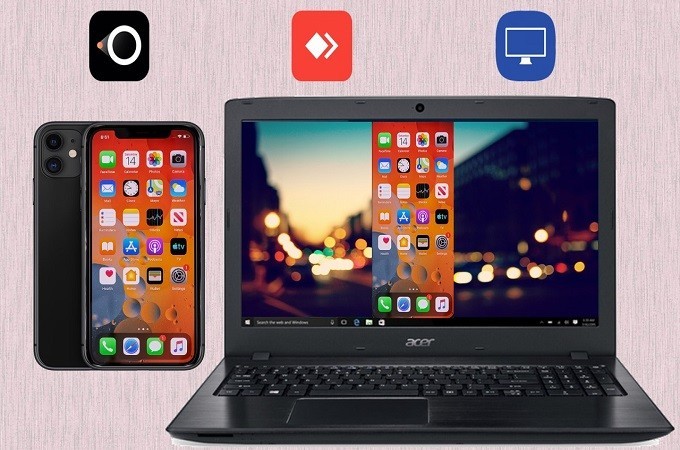
La duplicación de pantalla es un método que permite compartir la pantalla de tu teléfona a una pantalla mayor como tu TV, PC y Mac. Este método es muy popular hoy en día en todo el mundo porque es uno de las muchas cosas que tu móvil puede hacer. Además, duplicando tu teléfono puede ayudarte en tus actividades diarias como jugar y transmitir juegos para móvil, presentando un informe para tu clase, ver películas y mucho más. Busca la mejor aplicación para duplicar la pantalla de iPhone 11 con este artículo.
Las Mejores 3 Aplicaciones para Duplicar Pantalla iPhone 11
LetsView
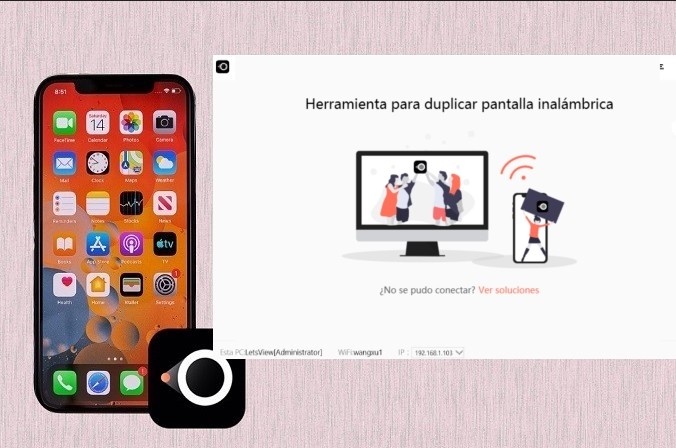
Nuestra primera herramienta es una app llamada LetsView para duplicar pantalla para ambos dispositivos Android y iOS que permite exhibir tu dispositivo en tu PC siguiendo estos pasos simples y fáciles. Esta herramienta ofrece una experiencia de duplicación mejorada y clara para una visualización mejor y una conexión impecable. Además, puedes registrarte utilizando enlaces directos a websites elegidos para una registración rápida y sin problemas. Es posible subrayar, capturar la pantalla, grabar actividad de la pantalla o anotar utilizando el icono cepillo. Si esto te entusiasma y quieres intentar esta aplicación para duplicar iPhone 11 increíble.
Consejos: haz clic en la imagen a continuación para ver esta tutorial.
- Obtén y Descarga la aplicación en ambos el PC y iPhone 11.
- Ejecuta la app y asegura que ambos dispositivos están conectados debajo del mismo servidor WiFi.
- Haz clic en “Redirigir” para buscar un PC disponible para conectar.
- Después desliza hasta arriba para mostrar el centro de control, toque “Duplicar Pantalla” y después el “LetsView” con el nombre de tu PC de nuevo.
- Tu teléfono ahora está duplicando en tu PC.
Consejo Extra:
(Vía Código QR) También puedes conectar tu iPhone 11 a tu PC utilizando LetsView al escanear el código QR. Ejecuta la app en ambos dispositivos y toca el icono código QR en la parte superior derecha de la pantalla. Solo hay que escanear para conectar.
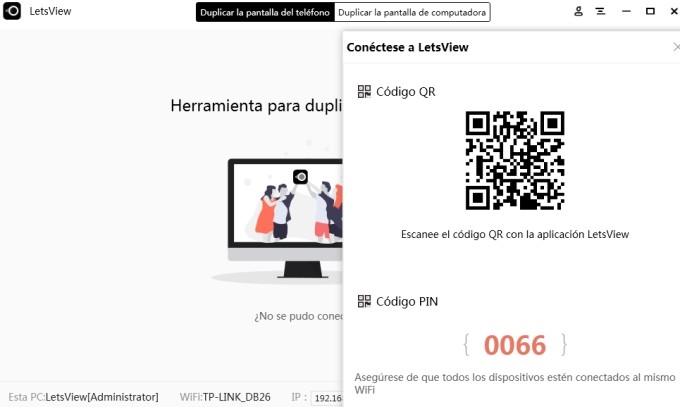
(Via Código PIN) Otra manera es introduciendo el código PIN para conectar. Solo hay que abrir la app y tocar en el icono “Asterisco” en la esquina superior derecha de la interfaz. Introduzca el PIN mostrado en la interfaz LetsView en tu PC. Después haz clic en “Empezar a Duplicar” en la interfaz LetsView en tu iPhone.
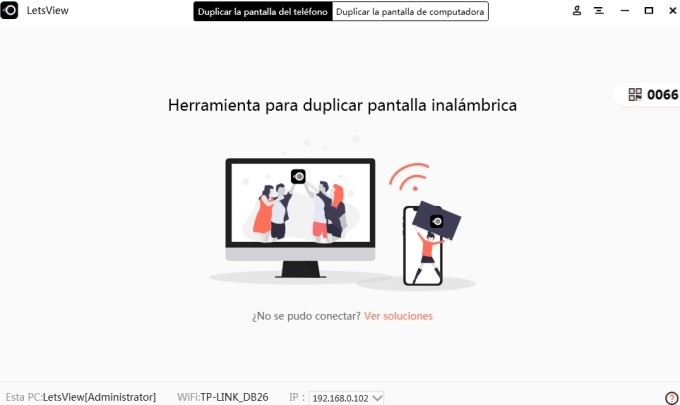
LonelyScreen
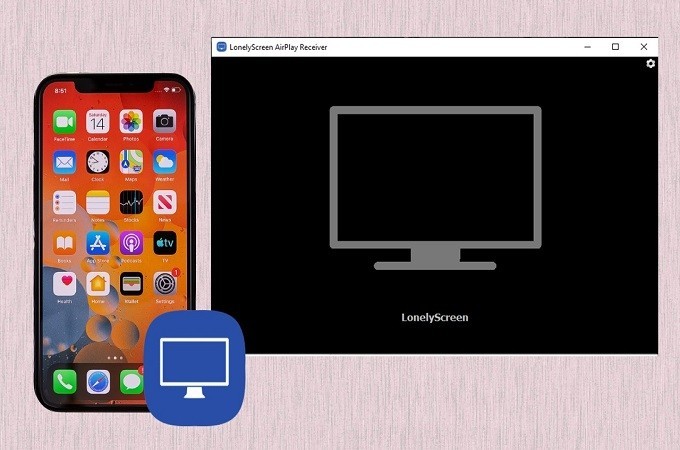
La próxima app para duplicar iPHone es una aplicación llamada LonelyScreen. Permite transmitir la pantalla de tu iPhone a un PC o Mac. Además, puedes grabar la actividad de espejar y utilizarlo para varios fines, como hacer una evaluación, un tutorial o mantener una cópia de una jugabilidad preferida. Además, funciona en ambas plataformas Mac y Windows. Sin embargo, no es una app gratuita y solo funciona con una conexión de internet. Para empezar a utilizar esta herramienta increible, comprueba estos pasos simples que hemos proporcionado para ti.
- Obtén y descarga la aplicación de la web principal.
- La app será ejecutada automáticamente una vez instalada.
- Después, utilizando tu iPhone 11, desliza para arriba para mostrar el centro de control.
- Toca “AirPlay Mirroring” y espera hasta que se mostra el nombre de tu PC en la caja de diálogo. Tocalo para conectar.
- Tu iPhone está ahora conectado a tu PC.
AnyDesk
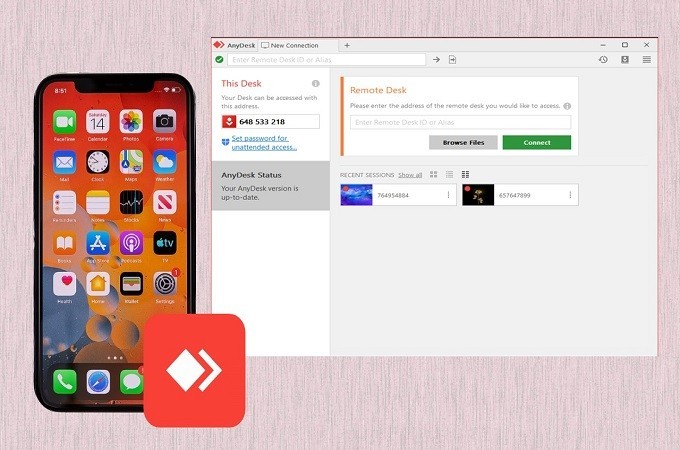
Nuestra última herramienta para asistir en duplicar tu iPhone 11 es la app AnyDesk. Esta herramienta permite que puedas trabajar sin problema mientras que transmites la pantalla de tu teléfono a tu PC o Mac. Además, es fácil de usar y controlar para varios fines, que son los siguientes: puedes exhibir tu informe en una pantalla más grande y ancha. Si quieres utilizar esta aplicación, comprueba estas herramientas que hemos numerado para ti.
- Utilizando tu PC, descarga la aplicación desde la página web. Por otro lado, puedes ir a la App Store en tu iPhone para obtenerla en tu teléfono.
- Te mostrará un PIN para usar si quieres conectar de un móvil a PC y viceversa, o utiliza la detección automática para conectar.
- Finalmente, haz clic en el botón “Conectar” para empezar a duplicar.
Conclusión
Listados arriba tienes las 3 mejores apps para duplicar para tu iPhone 11. Puedes elegir cualquier uno de las tres app para intentar. Sin embargo, si estás buscando la mejor y la app más fácil para iPhone 11, puedes poner a prueba la aplicación para duplicar Apowersoft LetsView.
 LetsView
LetsView 










Dejar un comentario